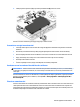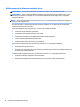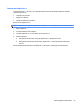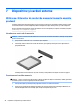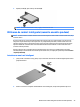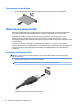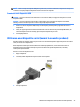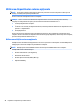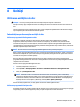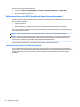User Guide - Windows 7
8 Unităţi
Utilizarea unităţilor de disc
ATENŢIE: Pentru a preveni pierderea de informaţii sau lipsa de răspuns a sistemului:
Salvaţi lucrările şi opriţi computerul înainte de a adăuga sau înlocui un modul de memorie sau o unitate de
disc.
Când nu sunteţi sigur dacă computerul este oprit, porniţi computerul apăsând butonul de alimentare. Opriţi
apoi computerul prin intermediul sistemului de operare.
Îmbunătăţirea performanţelor unităţii de disc
Utilizarea programului Defragmentare disc
Pe măsură ce utilizaţi computerul, fişierele de pe unitatea de disc devin fragmentate. Pe o unitate
fragmentată, datele de pe unitate nu sunt continue (secvenţiale) şi, din această cauză, unitatea de disc
lucrează mai mult pentru a localiza fişierele, încetinind astfel computerul. Programul Defragmentare disc
consolidează (sau reorganizează fizic) fişierele şi folderele defragmentate de pe unitatea de disc, astfel încât
sistemul să poată funcţiona mai eficient.
NOTĂ: Nu este necesar să executaţi programul Defragmentare disc pe unităţi compacte.
După ce porniţi programul Defragmentare disc, acesta funcţionează fără supraveghere. Totuşi, în funcţie de
dimensiunea unităţii de disc şi de numărul de fişiere fragmentate, Defragmentare disc poate avea nevoie de
mai mult de o oră pentru a finaliza operaţia.
HP vă recomandă să defragmentaţi unitatea de disc cel puţin o dată pe lună. Puteţi să setaţi opţiunea
programului Defragmentare disc să execute o defragmentare în fiecare lună sau puteţi defragmenta manual
computerul în orice moment.
Pentru a executa programul Defragmentare disc:
1. Conectaţi computerul la sursa de c.a.
2. Selectaţi Start > Toate programele > Accesorii > Instrumente de sistem > Defragmentare disc.
3. Faceţi clic pe Defragmentare disc.
NOTĂ: Windows include o caracteristică denumită Control cont utilizator, pentru a îmbunătăţi
securitatea computerului. Este posibil să vi se solicite permisiunea sau parola pentru activităţi precum
instalarea de software, executarea utilitarelor sau modificarea setărilor Windows. Consultaţi Ajutor şi
Asistenţă. Pentru a accesa Ajutor şi Asistenţă, selectaţi Start > Ajutor şi Asistenţă.
Pentru informaţii suplimentare, accesaţi Ajutor din software-ul Defragmentare disc.
Utilizarea programului Curăţare disc
Programul Curăţare disc caută pe unitatea de disc fişierele care nu sunt necesare, pe care puteţi să le ştergeţi
în siguranţă, pentru a elibera spaţiul de pe disc şi a ajuta computerul să ruleze mai eficient.
Utilizarea unităţilor de disc 49